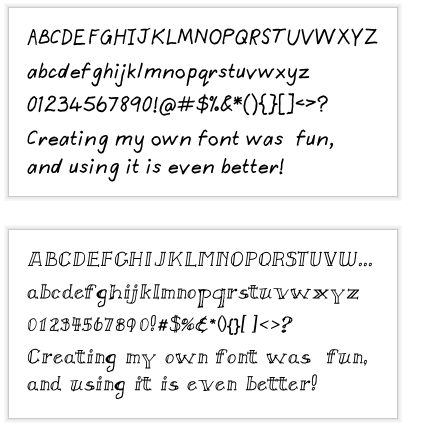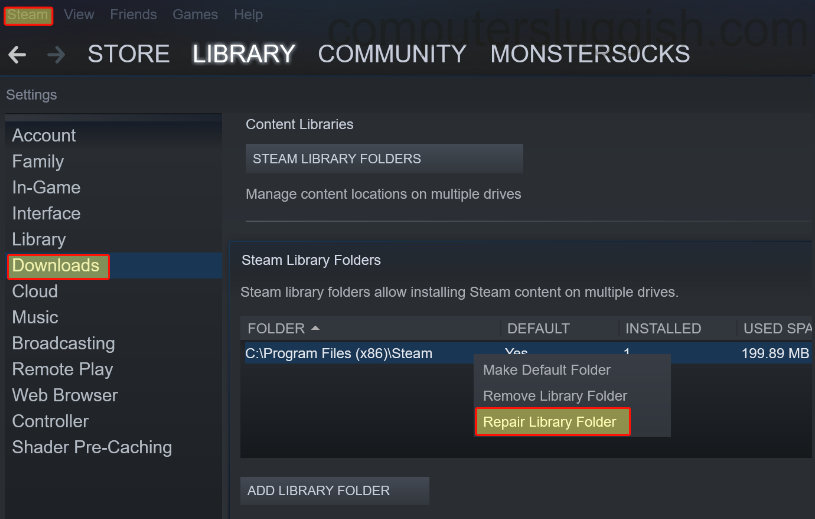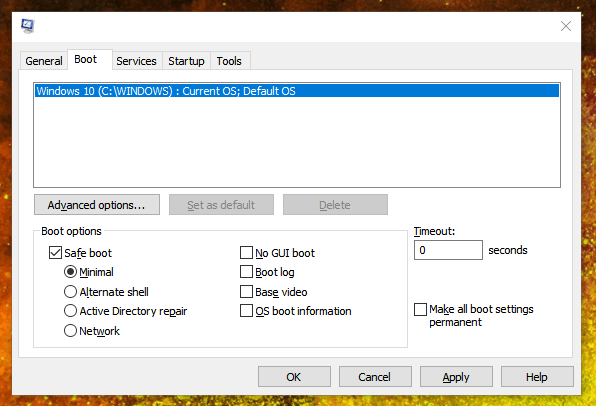
Безопасный режим — это специальный режим Windows, в котором она загружается с минимальным количеством оборудования и программного обеспечения. Он позволяет выяснить, связана ли проблема с ОС или ее причиной является кто-то другой. Я использовал для удаления вирусной инфекции, устранения неполадок с драйверами и многого другого. Если вам нужно делать это часто, было бы разумно добавить безопасный режим в список загрузки или иметь лучший способ загрузиться в безопасный режим, когда это необходимо. Вот небольшой трюк, который позволяет добавить безопасный режим в список загрузки в Windows 10/8/7. Вы увидите его при перезагрузке машины Windows.
Содержание
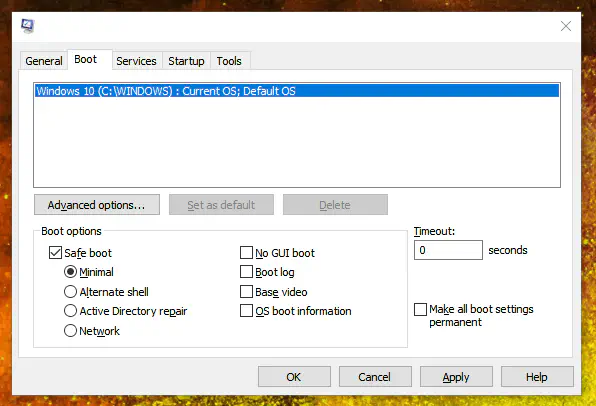
Как добавить безопасный режим в список загрузки в Windows 10/8/7
Существует два способа добавления безопасного режима в меню загрузки в Windows. Командная строка и MSConfig. Для обоих способов вам необходимо быть пользователем admin. В Windows 10 можно использовать опцию Advanced Startup для загрузки в безопасный режим без перезагрузки компьютера. Однако это дополнительный шаг, если вам нужно загрузиться непосредственно в безопасный режим.
1] Использование командной строки
Используйте Win+ X или щелкните правой кнопкой мыши в меню Пуск и выберите PowerShell с правами администратора
Чтобы добавить безопасный режим, введите следующую команду и нажмите клавишу Enter: bcdedit /copy {current} /d «Safe Mode»
Вы должны увидеть сообщение об успешном копировании.
Если вы хотите удалить безопасный режим из начальной загрузки Windows, выполните команду «bcdedit /deletevalue {current} safeboot». Опубликуйте это; Windowsзагрузится непосредственно в Windows, не показывая приглашения безопасного режима.
2] Использование MSConfig
Откройте строку Run (Win + R) и введите MSCONFIG, затем нажмите клавишу Enter
Переключитесь в меню Boot и установите флажок напротив «Safe Mode».
Вы можете выбрать тип безопасного режима для загрузки. Например, если вы хотите, чтобы работал сетевой модуль, то выберите «Network».
Нажмите на «Применить»; это преобразует существующий листинг для загрузки в безопасном режиме.
Единственным недостатком является то, что он преобразует его в постоянный безопасный режим. Компьютер загрузится, не покажет никаких опций и загрузится в безопасном режиме.
Чтобы удалить безопасный режим, нужно снять галочку с пункта Безопасный режим, и все готово. Если вы следовали первому методу, то вы можете использовать второй метод для удаления безопасного режима. Все, что вам нужно сделать, это выбрать запись «Безопасный режим», удалить ее и применить. Это полезно, когда у вас есть несколько записей в начальной загрузке Windows, и вы хотите избавиться от них.
Надеемся, что руководство было простым, и вы смогли добавить безопасный режим в список загрузки в Windows 10/8/7.
YouTube видео: Как добавить безопасный режим в список загрузки в Windows 10/8/7
Вопросы и ответы по теме: “Как добавить безопасный режим в список загрузки в Windows 10/8/7”
Как добавить безопасный режим в меню загрузки?
Клавиша F8 вызывает меню дополнительных вариантов загрузки Windows. Выберите Безопасный режим и нажмите Enter на клавиатуре.
Как включить режим безопасной загрузки Windows 10?
Нажмите клавишу с логотипом Windows + R. Введите msconfig в полеОткрыть и нажмите кнопку ОК. Перейдите на вкладку Загрузка. В разделе Параметры загрузкиснимите флажокБезопасная загрузка.
Как запустить Windows 10 в безопасном режиме Если Windows 10 не загружается?
**Что для этого нужно:**1. Вызвать окно приложения «Параметры Windows». 2. Войти в «Обновление и безопасность». 3. В центральной части окна под пунктом «Особые варианты загрузки» нажать «Перезагрузить сейчас». 4. После перезапуска системы сперва возникнет окно «Выбор действия» (Choose an option).
Как зайти в безопасный режим Windows 10 F8 не работает?
Если F8 не работает и вам нужно немедленно перезагрузить компьютер в безопасном режиме, попробуйте это через меню Пуск. Откройте меню Пуск, а затем Настройки> Обновления и Безопасность> Восстановление> Перезагрузить Сейчас.
Как включить режим безопасной загрузки?
В строке поиска введите msinfo32 и нажмите клавишу ВВОД. Откроется окно Сведения о системе. Выберите элемент Сведения о системе. В правой области экрана найдите записи Режим BIOS и Состояние безопасной загрузки.
Как добавить пункт Безопасный режим в меню загрузки Windows 10?
**Как добавить пункт «Безопасный режим» в **меню загрузки Windows 10****1. Запустите командную строку от имени администратора и используйте следующие команды, нажимая Enter после каждой из них. 2. bcdedit /copy {default} /d “Безопасный режим” bcdedit /set {отобразившийся_GUID} safeboot minimal.